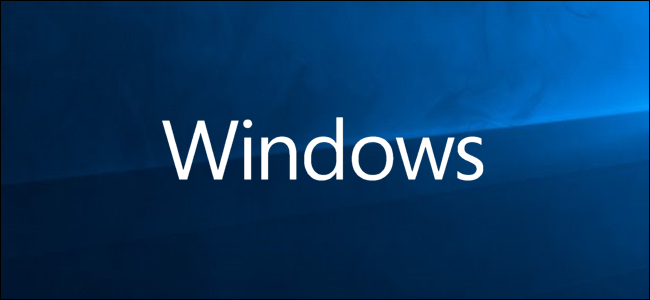
每当您设置桌面的背景图像时,Windows都会在背景历史记录中存储该图像的缩略图。这是您将看到用作背景的最后五个图像的位置,即使您在浏览时不小心单击了错误的图像。只需几个简单的注册表编辑,您就可以删除其中的一个或全部注册表,并从一个干净的状态开始。
通过手动编辑注册表清除最近使用的背景图像
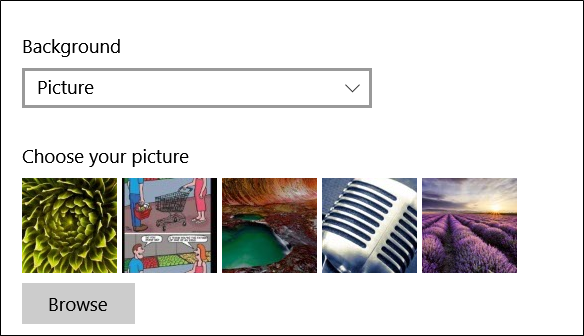
如果你不小心添加了一张图片作为背景,想要去掉它,你不能简单地右键单击该图片并将其删除。当然,您可以再添加五个不同的图像,但是使用这个注册表编辑要容易得多。
标准警告:注册表编辑器是一个功能强大的工具,滥用它会使您的系统不稳定,甚至无法操作。这是一个非常简单的黑客攻击,只要你按照说明去做,应该不会有任何问题。也就是说,如果您以前从未使用过注册表编辑器,请考虑在开始之前阅读有关如何使用注册表编辑器的知识。而且一定要备份注册表(并备份您的计算机!)。在做出改变之前。
点击“开始”并键入“regedit”,打开注册表编辑器。按Enter键打开注册表编辑器,然后授予它对PC进行更改的权限。
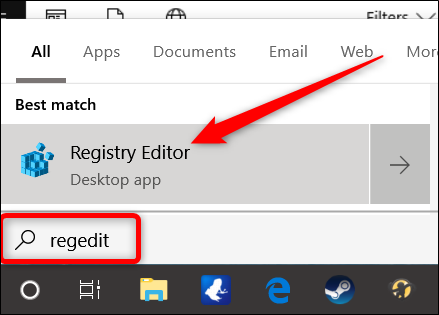
在注册表编辑器中,使用左侧栏导航到以下项(或将其复制并粘贴到注册表编辑器地址栏):
HKEY_CURRENT_USER\Software\Microsoft\Windows\CurrentVersion\Explorer\Wallpapers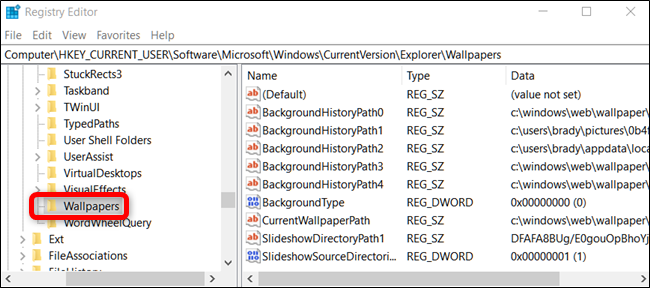
打开墙纸钥匙后,你会在右边看到一堆值。我们唯一感兴趣的名称以Background HistoryPath开头,后跟数字0-4。这些值指示在何处查找用于背景的最后五个图像。
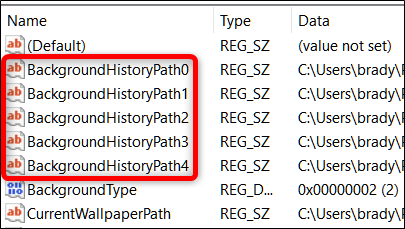
现在,根据您要删除的图像,您可以在此处删除一个或全部图像,方法是右键单击一个值-0表示第一个图像,4表示第五个图像-然后从上下文菜单中选择“Delete”(删除)。您还可以一次删除多个图像,就像我们在示例中所做的那样。删除它们后,Windows将提示您确认是否要对注册表进行更改。
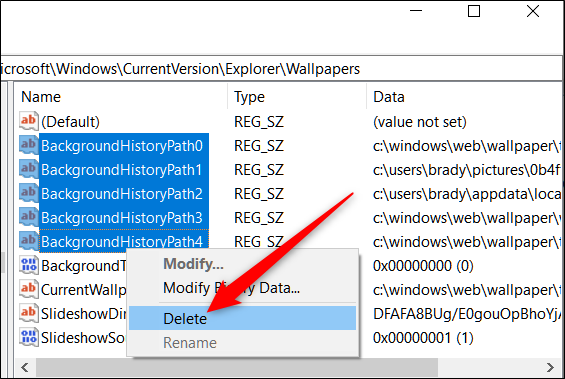
每当您从历史记录中删除任何内容时,Windows都会自动重新构建这些值,并使用其默认墙纸填充它们。
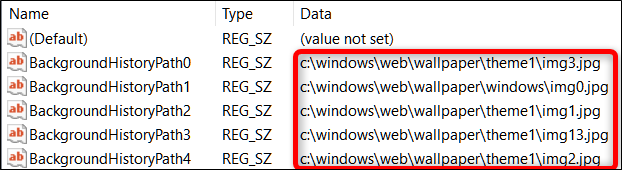
完成后,您可以关闭注册表编辑器。如果您打开了设置应用程序以便刷新历史记录,则需要将其关闭。如果这不起作用,则需要注销并重新登录Windows(或者只需重新启动Windows资源管理器)才能使更改生效。
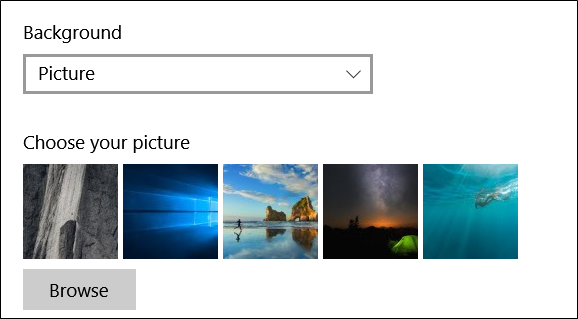
下载我们的一键式注册表破解
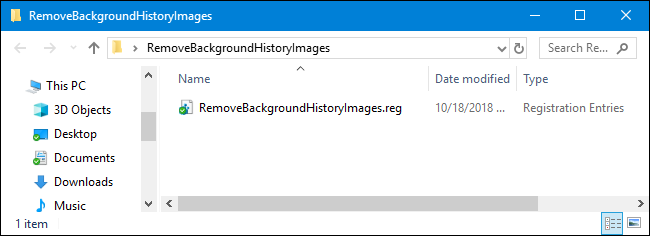
如果你不想自己潜入注册表,我们已经创建了一个注册表黑客,你可以使用。只需下载并解压缩以下ZIP文件:
删除背景历史记录图像
在里面你会发现一个文件,它将从注册表的WallPapes键中删除值Background HistoryPath0-4,删除所有的背景历史缩略图。*一旦它被提取,双击该文件,并接受询问您是否确定要对注册表进行更改的提示。
这些黑客实际上只是删除了我们在上一节中讨论的Background History oryPath值,然后将其导出为.reg文件。运行黑客只会修改注册表中的值。如果您喜欢摆弄注册表,那么花时间学习如何制作您自己的注册表是值得的。
相关:如何进行您自己的Windows注册表黑客攻击